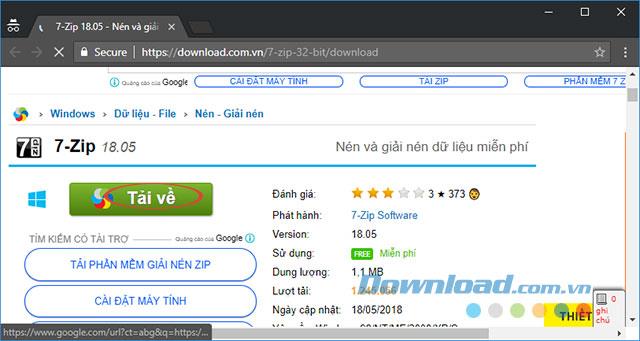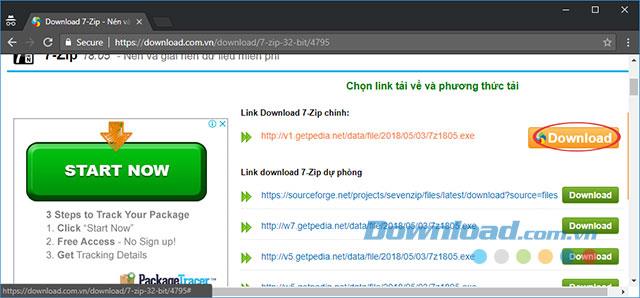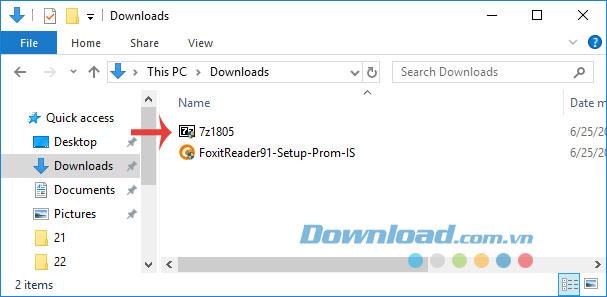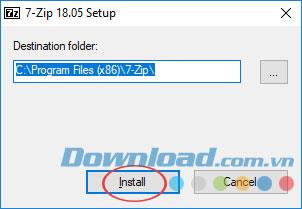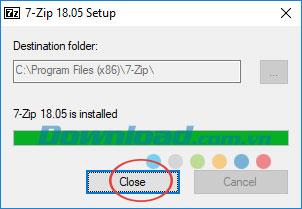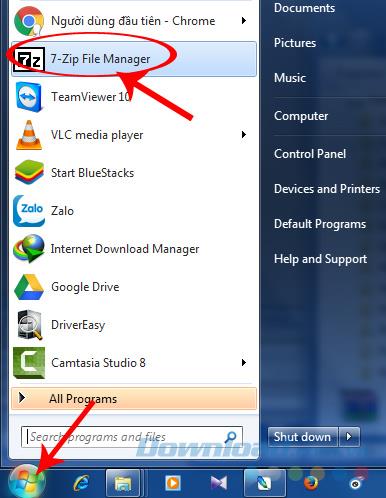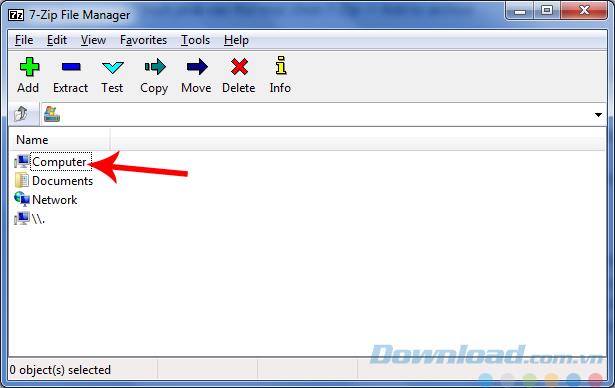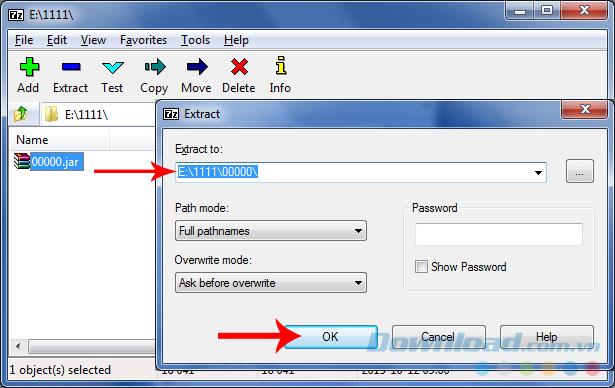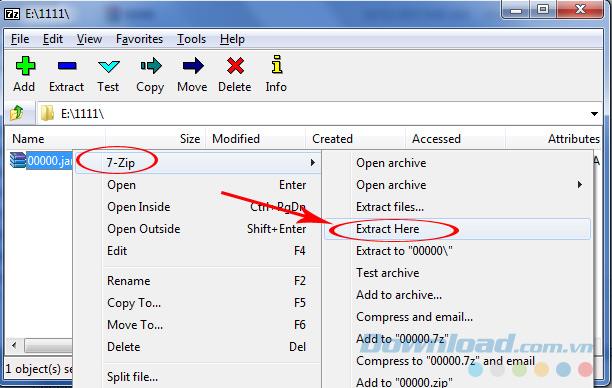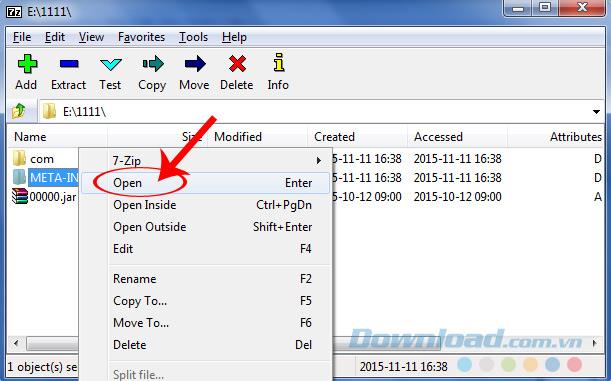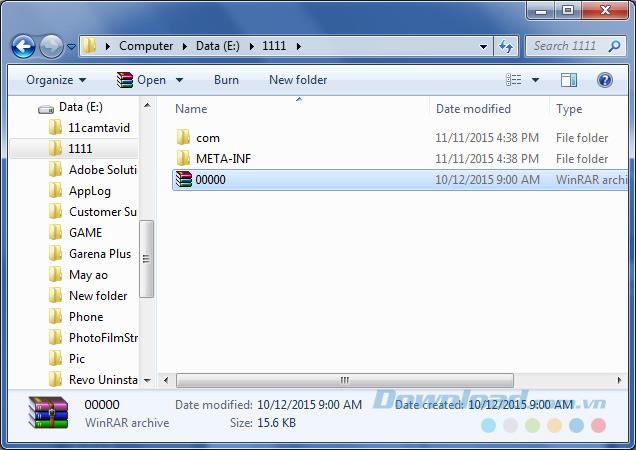Si vous vous demandez toujours, hésitant entre choisir un logiciel pour compresser et décompresser des données, il y a un conseil pour vous, c'est d'utiliser 7-Zip, l'un des puissants outils de compression de fichiers. et le plus important aujourd'hui. Bien qu'utilisant la technologie de compression LZMA, 7-Zip est extrêmement compact et efficace, pas inférieur à WinRAR , PowerISO , BitZipper ou WinZip .
Il y a même de très bonnes critiques, disant que 7-Zip est meilleur que ses rivaux avec la même fonctionnalité, cependant, selon la demande, il y aura différentes options. L'article suivant vous guidera quelques opérations de base avec ce logiciel.
Instructions pour télécharger 7-Zip sur l'ordinateur
Tout d'abord, vous accédez à ce lien Téléchargez le logiciel de support de compression et de décompression 7-Zip , pour accéder à la page d'accueil de Download.com.vn, cliquez sur Télécharger.
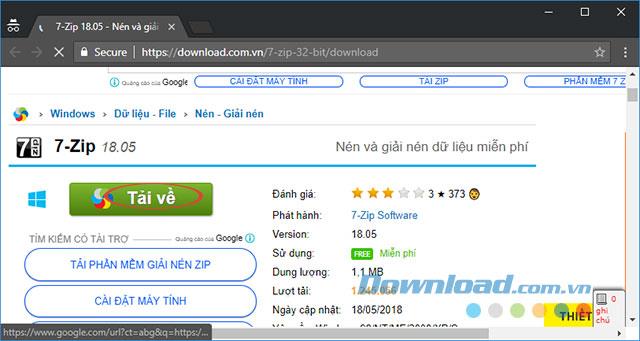
Continuez à sélectionner Télécharger (d'abord) et attendez un moment.
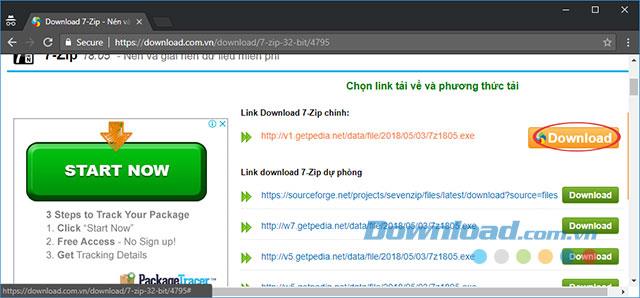
Instructions pour installer 7-Zip sur l'ordinateur
Étape 1: Après avoir téléchargé 7-Zip sur votre ordinateur, double-cliquez sur le fichier de configuration pour installer 7-Zip sur votre ordinateur.
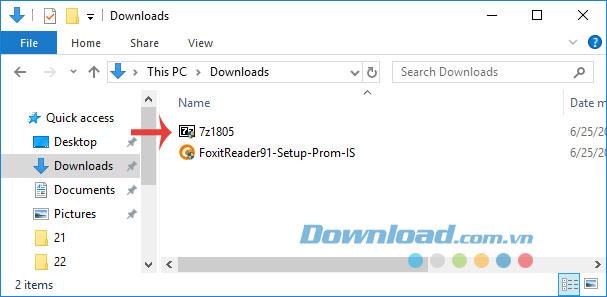
Étape 2: La configuration de Windows 7-Zip apparaît, vous pouvez réinitialiser le chemin d'accès pour enregistrer le fichier d'installation en cliquant sur l'icône à 3 points dans le dossier de destination , puis en sélectionnant le nouveau chemin d'accès. Sinon, cliquez sur Installer pour l'installer.
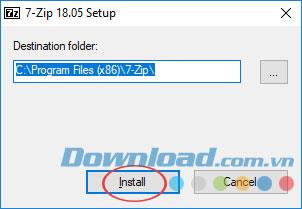
Étape 3: Le processus d'installation de 7-Zip est assez rapide, en raison de sa capacité légère, donc presque aucune attente. Une fois la notification d'installation terminée, cliquez sur le bouton Fermer pour terminer.
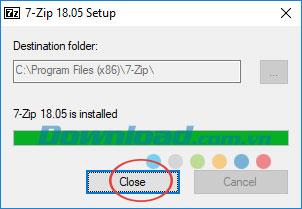
Comment utiliser 7-Zip pour extraire
Étape 1: cliquez sur l'icône Windows , sélectionnez 7-Zip File Manager.
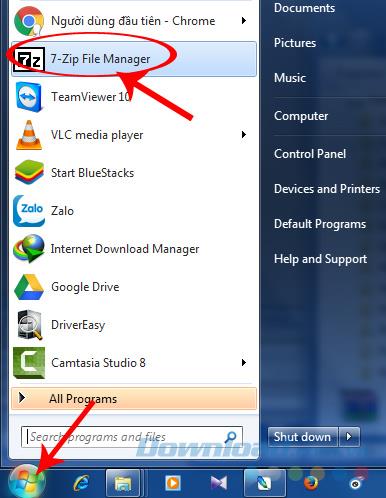
Étape 2: Continuez à sélectionner Ordinateur pour ouvrir le chemin d'accès à l'emplacement où enregistrer le fichier à extraire.
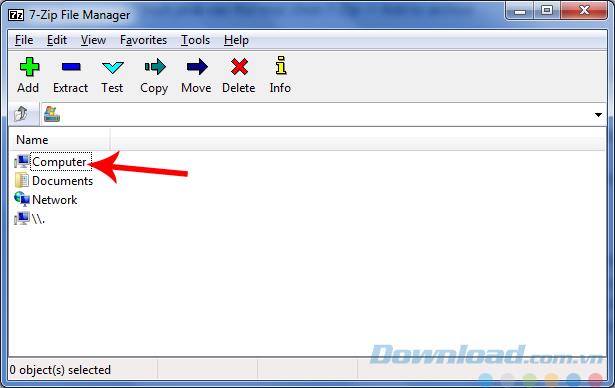
Étape 3: Double-cliquez sur le fichier compressé puis sur OK pour extraire.
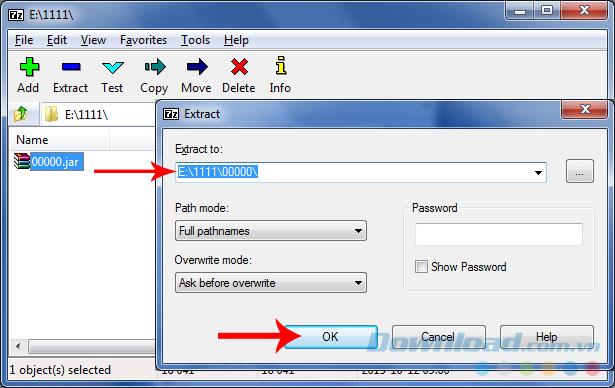
Vous pouvez également cliquer avec le bouton droit sur le fichier, sélectionner 7-Zip / Extraire ici ou Extraire les fichiers.
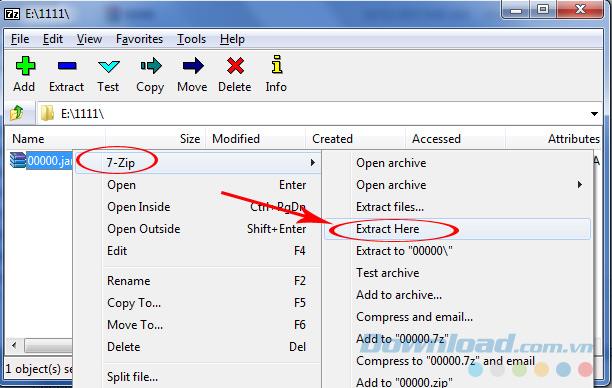
Étape 4: Grâce à l'utilisation de la technologie LZMA, le processus de décompression de 7-Zip est très rapide et presque sans erreur.
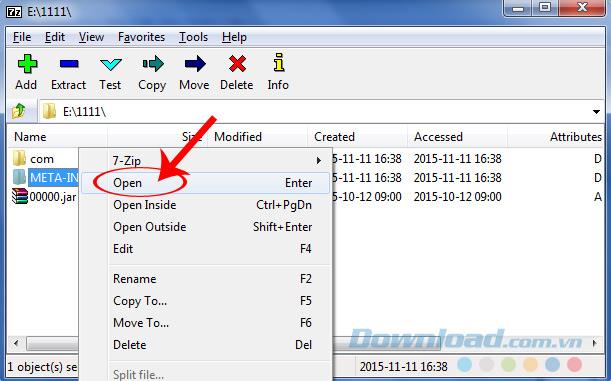
Vous pouvez cliquer avec le bouton droit sur le fichier extrait ou l'ouvrir directement dans la fenêtre Windows pour utiliser les données.
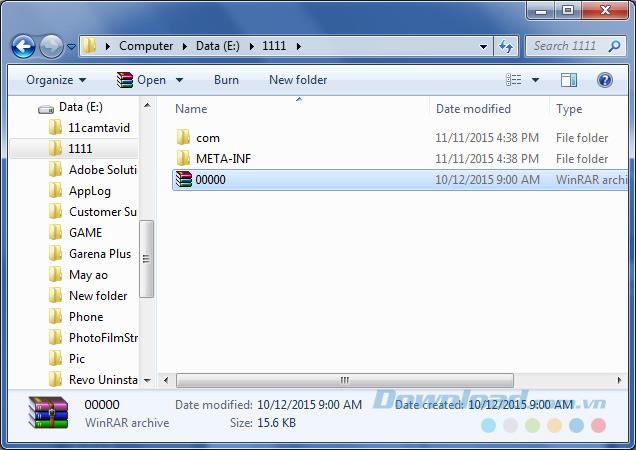
Tutoriel vidéo sur l'installation et l'utilisation de 7-Zip
L'article ci-dessus vient de vous apprendre à installer et à utiliser 7-Zip, l'un des meilleurs logiciels de compression et de décompression disponibles aujourd'hui. Dans les articles suivants, Download.com.vn vous présentera les autres fonctionnalités de ce logiciel.
Je vous souhaite une mise en œuvre réussie!